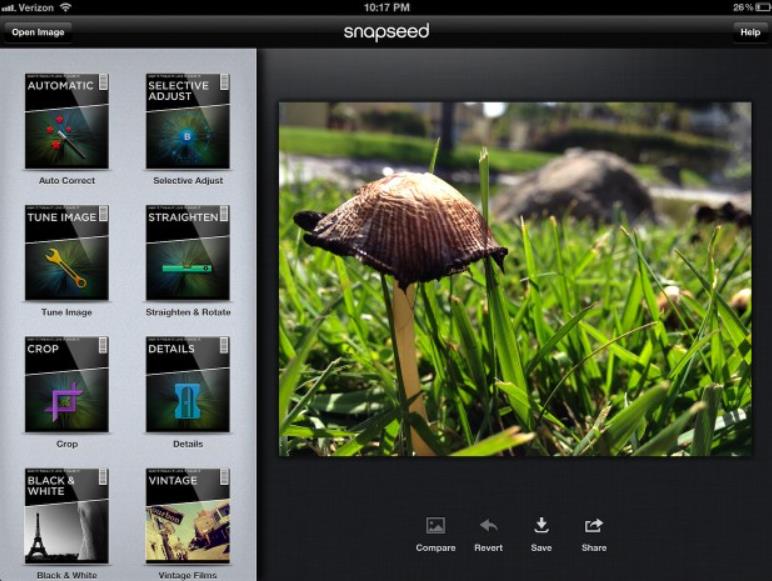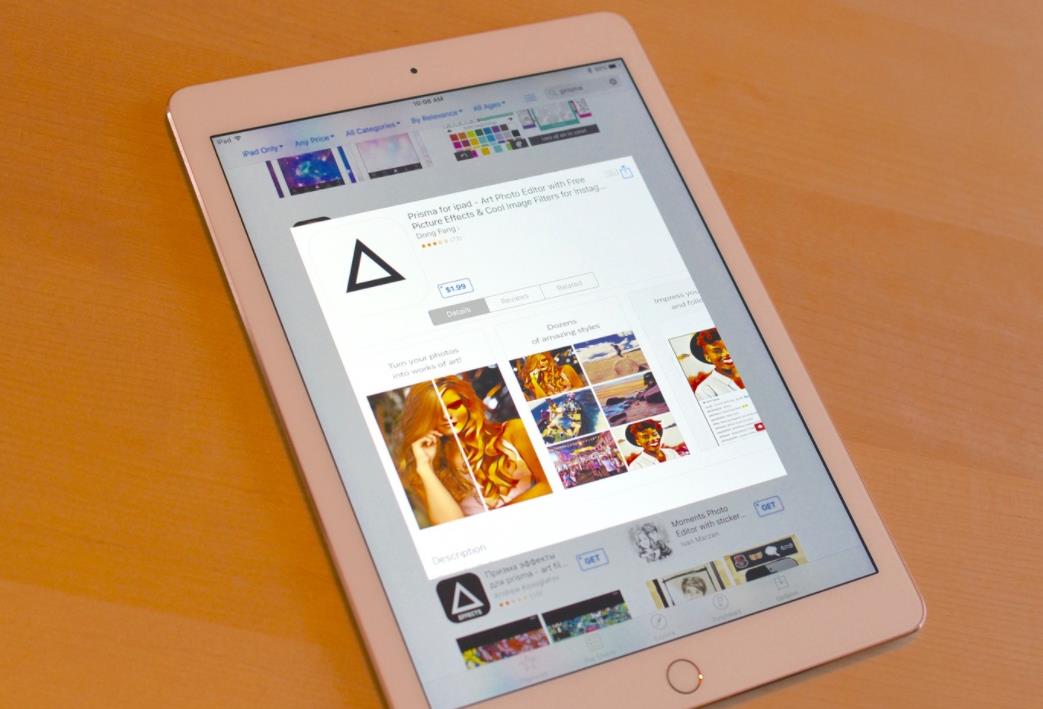Heutzutage neigen wir dazu, mehr mit unseren mobilen Geräten zu machen, als das eigentliche Gerät zu benutzen, das für diese Zwecke gedacht ist. Wir haben uns z. B. daran gewöhnt, unsere Smartphones und Mobilgeräte als Kameras zu verwenden, anstatt uns eine echte Kamera zuzulegen. Die Verwendung eines iPads bietet dir die Möglichkeit, deine Fotos direkt aus der Cloud mit tollen Fotobearbeitungsapps zu bearbeiten, die im Apple Store erhältlich sind. Man muss kein professioneller Fotograf sein oder technisches Wissen haben, um die Bilder mit diesen auf dem iPad verfügbaren Fotobearbeitungsapps zu editieren.
Es gibt mehrere solche Anwendungen in den Apple Stores, was es für dich schwierig macht, die richtige für deine Zwecke zu finden. Wir helfen dir, die beste Fotobearbeitungsapp für dein iPad aus der unten gezeigten Liste zu finden. Du kannst diejenige auswählen, die deinen Bedürfnissen entspricht. Wenn du zum Beispiel nach einem Editor suchst, um Makel von deinen Fotos zu entfernen, Filter hinzuzufügen, Hintergründe zu entfernen und andere Funktionen zur Fotobearbeitung, kannst du die Funktionen dieser Apps durchgehen, um diejenigen zu finden, die all das leicht erledigen können. Einige dieser Apps können bestimmte Bearbeitungsfunktionen besser ausführen als andere Apps.
Hier sind die besten Apps, die in den Apple Stores für iPad Benutzer verfügbar sind:
1. Pixelmator
Wenn du eine Fotobearbeitungsapp haben willst, die alles kann, solltest du den Pixelmator ausprobieren. Es ist eine kostenpflichtige Fotobearbeitungsapp, die alles kann, vom Entfernen von Schönheitsfehlern, über das Löschen von Objekten aus dem Foto, bis hin zu anderen erweiterten Fotobearbeitungsfunktionen. Wenn du Geld für eine App ausgeben willst, um dein Bild zu bearbeiten, ist dies die beste Option für dich. Der Pixelmator wird als das Photoshop des Apple App Store angesehen und kann auch von professionellen Fotografen verwendet werden. Mit dieser App kann man alles machen, aber vielleicht sind einige der Funktionen zu fortgeschritten, um sie zu benutzen. Der einzige Nachteil ist, dass du möglicherweise nicht an die erweiterten Funktionen gewöhnt bist, die für professionelle Fotografen gedacht sind.
2. Adobe Lightroom
Für die schnelle Bearbeitung von Fotos empfiehlt sich die Verwendung von Adobe Lightroom. Adobe Lightroom, das von Adobe Inc. entwickelt wurde, ist eine kostenlose Software, mit der man Bilder, z. B. Urlaubsfotos, ganz einfach bearbeiten und ihnen den letzten Schliff geben kann, bevor man sie verschickt. Es ist einfach zu bedienen, und du kannst die folgenden Bearbeitungsfunktionen auf deinem iPad ausführen: Weißabgleich, Farbton, Temperatur, Autoton, Belichtung, Vibrance, Schatten, Sättigung und mehr. Nachdem die Bilder so bearbeitet wurden, wie man sie haben möchte, kann man sie einfach in der Cloud speichern. Alle Änderungen, die du an den Bildern vorgenommen hast, kannst du mit nur einem Klick wieder rückgängig machen. Wenn du deine Bilder schnell bearbeiten und zu viele Funktionen nutzen möchtest, dann ist Adobe Lightroom geeignet.
3. Snapseed
Mit Snapseed lassen sich deine Bilder so bearbeiten, dass sie aussehen, als wären sie von einem Profi bearbeitet worden. Sie kann kostenlos aus dem Apple Store heruntergeladen werden und es gibt zahlreiche Funktionen, mit denen du schnell wünschenswerte Änderungen an deinen Fotos vornehmen kannst. Mit der App kannst du deine Bilder schneller mit Unschärfefunktionen, Zuschneiden, Weißabgleich und vielen anderen Bearbeitungsansätzen bearbeiten. Die Leichtigkeit, mit der man die Funktionen dieser Fotobearbeitungsapp nutzen kann, macht sie für Amateure geeignet, um ihren Bildern ein professionelles Finish zu geben. Lade die App noch heute herunter und beginne sofort mit der Bearbeitung.
4. VSCO
Die App VSCO ist eine erstaunliche Foto- und Videobearbeitungsapp, die für iPad Benutzer verfügbar ist. Die Fotobearbeitungsfunktionen sind einfach zu bedienen und auf dein Foto anzuwenden, um die Qualität zu verbessern. Es ist eine der besten Apps für Amateurfotografen, die ihre Fotos so bearbeiten möchten, dass sie einen professionellen Eindruck hinterlassen. Du kannst die erstaunlichen Filter, die zur Verfügung stehen, um deine Fotos zu verbessern, kostenlos verwenden, aber du musst bezahlen, um andere verfügbare Filter freizuschalten, die nur für bezahlte Benutzer verfügbar sind, um fortgeschrittenere Funktionen zu genießen. Obwohl das kostenlose Paket für die Verwendung geeignet sein wird, kann man mehr genießen, wenn man zahlt, um erweiterte Funktionen und Filter freizuschalten, die von den Entwicklern bereitgestellt werden.
5. Prisma
Wenn du dir eine Fotobearbeitungsapp wünschst, mit der du spielen und Spaß haben kannst, solltest du die Foto App Prisma für das iPad in Betracht ziehen. Mit dieser App kannst du dein Foto in eine Kunstform bearbeiten, indem du die bereits installierten Filter verwendest, die in der App verfügbar sind. Du kannst damit Kunstwerke wie Van Gogh, Picasso und verschiedene Kunstwerke erstellen. Es ist eine unterhaltsame App, die bei vielen Smartphone-Benutzern beliebt geworden ist, die ihre Bilder in verschiedenen Kunstformen bearbeiten und sie in den sozialen Medien teilen. Die Entwickler fügen der App täglich neue Kunstfilter hinzu, so dass du noch mehr wunderbare Werkzeuge und Optionen hast, mit denen du beim Bearbeiten deiner Fotos spielen kannst. Lade die App noch heute herunter und bearbeite deine Fotos, um das passende Kunstwerk zu finden, das deinen Bildern den perfekten letzten Schliff gibt.
6. Facetune
Die Entwickler dieser App glauben, dass jedes Bild eine kleine Verbesserung braucht, bevor es verwendet wird. So fällt es dir leichter, Facetune zu verwenden, um dein Bild mit dem bestmöglichen Touch zu versehen, bevor du es veröffentlichst. Facetune ist zu einer der besten Fotobearbeitungsapps für Amateure geworden, die das Gefühl von Photoshop haben wollen, aber nur begrenzte Fähigkeiten bei der Bearbeitung von Bildern haben. Sie ist für den täglichen Gebrauch geeignet, von Selfie-Fotos bis hin zu Gruppenfotos, bevor man sie online stellt. Es gibt kurze Videotutorials, die dabei helfen, zu lernen, wie die Werkzeuge in der App funktionieren, und mit der Bearbeitung der Fotos mit Facetune zu beginnen.
Nachdem du nun einige der für iPad Benutzer verfügbaren Fotobearbeitungsapps gesehen hast, kannst du eine geeignete App auswählen, um deine Fotos zu bearbeiten, bevor du sie verwendest. Die Wahl der App kann durch die Benutzerfreundlichkeit, die kostenlose oder kostenpflichtige App und den großen Funktionsumfang der Apps bestimmt werden. Jetzt hast du keine Ausrede mehr, um amateurhafte Fotos in den sozialen Medien zu posten. Die meisten dieser Apps sind einfach und bequem und helfen dir, deine Bilder schneller und effizienter zu bearbeiten.